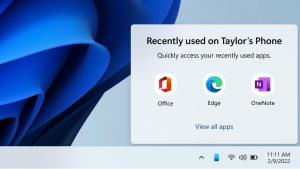Windows 10 Build 18298 "19H1" slår fast ringen
Microsoft släpper en ny version från utvecklingsgrenen (nästa Windows 10-version, för närvarande känd som version 1903 eller 19H1). Insiders i den snabba ringen får Windows 10 Build 18298. Denna nya konstruktion innehåller många nya funktioner.

Windows 10 Build 18298 har många förbättringar gjorda för inloggningsalternativ, Anteckningar, kommandotolken, Filutforskaren och skalet, lättåtkomst, Snip & Sketch och mer. Här är hela ändringsloggen.
Konsoliderar dina inloggningsalternativ
Med Byggår 18272, har vi bestämt oss för att förenkla inloggningsinställningarna, öka den visuella klarheten och förbättra användarvänligheten. Vårt mål är att ge dig en enda plats för alla dina inloggningsinställningar, och idag lägger vi till ytterligare en till listan: Du kan nu ställa in en säkerhetsnyckel direkt från Inställningar.

Förbättringar av filutforskaren
Uppdaterad filutforskarikon: Vi uppdaterar File Explorer-ikonen, så det ser bättre ut med det nya ljustemat. Tack alla som delat feedback om detta! Så här ser det ut nu:

Uppdatering av standardsortering av nedladdningar: Oftare än inte, när du laddar ner en fil, ändrar du inte namnet innan du laddar ner den. På grund av det är namnen inte alltid särskilt minnesvärda (cake_134_small_red.jpg någon?). Detta gör sortering efter namn mindre optimal eftersom det är svårt att hitta filen du letar efter, så vi gör det uppdatera standardsorteringen för att visa den senast nedladdade filen överst i listan istället.
Obs: Om du redan har ändrat den nuvarande sorteringen från standarden på något sätt, kommer vi inte att ändra den – detta är endast för personer som inte har ändrat det. Om du vid något tillfälle vill byta sortering kan du göra det från fliken Visa i Filutforskaren. Vissa insiders har haft denna förändring ett litet tag nu, och baserat på positiv feedback rullar vi nu ut den till 100 % av Fast.
Förbättringar av startmenyn
Snabbt lossa för grupper och mappar: Ibland vill du bara snabbt börja om – under de senaste veckorna har vi lanserat möjligheten att lossa grupper och mappar i Start via en ny snabbmenypost. Från och med idag är det alternativet nu tillgängligt för alla Insiders i Fast-ringen! Tack, som alltid, till alla som har delat sin feedback hittills!

Förbättringar av pektangentbord
Vi har hört din feedback, och med dagens version lanserar vi några uppdateringar av pektangentbordet för att förbättra din upplevelse:
- Skriv snabbare med mer noggrannhet: När du skriver snabbt missar dina fingrar ibland den faktiska tangenten du försöker träffa med en liten marginal. Detta är helt normalt, men kan påverka textförutsägelsens noggrannhet (om det slutar med att du trycker på en annan bokstav än förväntat). För att ta itu med detta, medan du skriver, under täcket kommer vi nu dynamiskt att justera träffmålet för varje tangent, baserat på förutsägelse om vilken bokstav som troligen kommer att skrivas härnäst. Nycklarna kommer inte att se annorlunda ut för ögat, men här är ett exempel på vad som händer under om du är nyfiken:
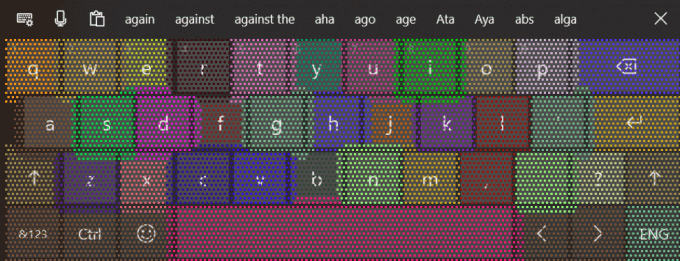
- Vi gör några förbättringar för att minska antalet gånger i surfplatteläge där pektangentbordet slutar blockera textfältet när det är dockat.
Om du är en pektangentbordsanvändare skulle vi älska det om du ägnade lite tid åt att skriva på dagens version, och låt oss veta hur det känns för dig nu.
Konsoluppdateringar
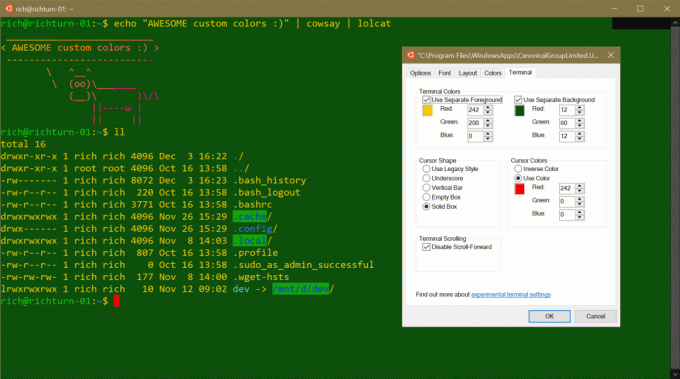
Från och med Windows 10 build 18298, när du öppnar egenskapssidan för ett konsolfönster, kommer du att märka ytterligare en Fliken "Terminal" innehåller flera nya inställningar för några experimentella funktioner som vi arbetar med för framtida OS släpper. Läs konsolteamets detaljerade blogginlägg för mer detaljer.
Uppdateringar för anteckningar
UTF-8-kodning: Vi har gjort betydande förbättringar av hur Notepad hanterar kodning. Från och med den här builden lägger vi till alternativet att spara filer i UTF-8 utan en Byte Order Mark och gör detta till standard för nya filer. UTF-8 utan Byte Order Mark är bakåtkompatibel med ASCII och kommer att ge bättre interoperabilitet med webben, där UTF-8 har blivit standardkodningen. Dessutom har vi lagt till en kolumn i statusfältet som visar kodningen av dokumentet.
Modifierad indikator: Notepad kommer nu att visa en asterisk (*) i namnlisten före titeln på ett dokument för att indikera att ett dokument har osparade ändringar.
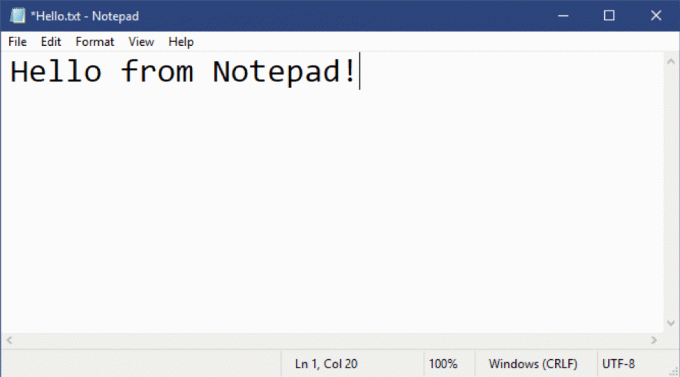
Skicka synpunkter: Du kan nu skicka feedback direkt från Anteckningar! Klicka på Hjälp > Skicka feedback för att öppna Feedback Hub med kategorin Anteckningar har valts och få din feedback direkt till produktteamet.
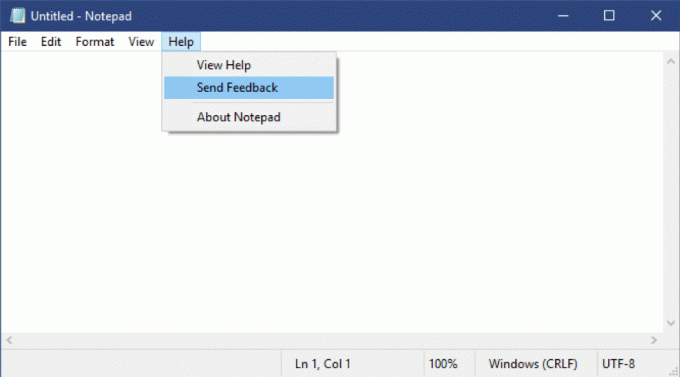
Andra förbättringar inkluderar:
- Vi har lagt till stöd för några ytterligare genvägar:
- Ctrl+Skift+N öppnar ett nytt anteckningsblocksfönster.
- Ctrl+Skift+S öppnar dialogrutan Spara som...
- Ctrl+W stänger det aktuella fönstret Anteckningar.
- Notepad kan nu öppna och spara filer med en sökväg som är längre än 260 tecken, även känd som MAX_PATH.
- Vi har åtgärdat ett fel där Notepad skulle räkna rader felaktigt för dokument med mycket långa rader.
- Vi har åtgärdat en bugg där vi, när du väljer en platshållarfil från OneDrive i dialogrutan Filöppning, laddade ner filen för att fastställa dess kodning.
- Vi har fixat en ny regression där Notepad inte längre skulle skapa en ny fil när den startas med en filsökväg som inte fanns.
Förbättringar av berättare
-
Vi presenterar Berättarhemmet: Varje gång du slår på Berättare kommer du att föras till Berättarhemmet, som ger dig en plats där du kan komma åt allt du behöver för Skärmläsaren – oavsett om du vill ändra dina inställningar eller lära dig grunderna i Skärmläsaren med QuickStart.
I inställningarna kan du ta bort Narrator Home från Alt + Tab listan och istället minimera den till systemfältet. Du kan komma åt dina inställningar via Berättarhem eller genom att trycka på Windows-tangenten + Ctrl + N.
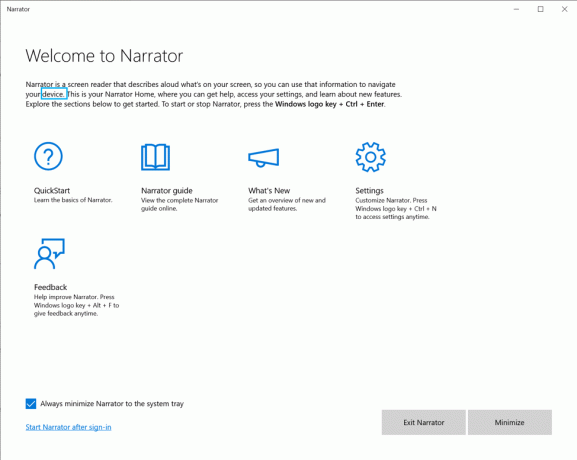
-
Verbosity förbättringar: I inställningarna finns det fem nya detaljeringsnivåer som styr mängden information du hör om text, kontroller och andra dokumentattribut. Tryck Berättare + V att cykla genom detaljeringsnivåer.
När du inte vill höra avancerad information kan du stänga av "Hör avancerad information om kontroller när du navigerar". Du kan också få verktygstipset för det fokuserade objektet genom att trycka på Berättare + 0.
- Läs webbadresser med ett nytt kommando: Berättare kommer att berätta för dig när du har navigerat till länkar, men den läser inte upp hela webbadressen som standard. Om du vill höra hela webbadressen, tryck Berättare + 0. Obs! Om Berättarinställningen för "Hör avancerade detaljer, som hjälptext, på knappar och andra kontroller" är markerad, kommer du att fortsätta att höra webbadresser läsas upp automatiskt.
-
Lättare tabellläsning: I Edge meddelar Skärmläsaren inte längre "icke-vald" när du navigerar mellan celler i en tabell om den aria-valda egenskapen inte har ställts in. Berättaren kommer inte heller att meddela när du går ut och går in i ett bord igen när du läser en enskild tabell kontinuerligt. Skärmläsaren kommer inte heller att meddela överordnad tabellinformation när du navigerar till en kapslad tabell.
I Excel prioriterar Narrator nu att läsa data i en kolumnrubrik innan den meddelar om ett filter är på. Skärmläsaren läser nu också upp kolumnrubriker korrekt i ett rutnät formaterat som en tabell när du använder kommandot "Läs aktuell kolumnrubrik".
-
Uppdaterad läsning av versaler: Avläsning av versaler är nu tillgänglig i alla läslägen. Du kan snabbt slå på och av den genom att trycka på Berättarknapp + 4 när du behöver extra detaljer när du läser eller skriver. Du kan också trycka på Windows-tangenten + Ctrl + N för att komma åt dina inställningar och välj sedan Öka tonhöjden eller Säg keps under Ändra hur stor text läses.
Om du väljer Öka tonhöjden, Skärmläsaren kommer att accentuera ord med versaler, blandade skiftlägen och versaler med ökande nivåer av tonhöjd. Om du väljer Säg keps, säger Skärmläsaren "cap" för att identifiera ord med versaler, "mix cap" för ord med blandade versaler och "all cap" för versaler.
- Håll fokus när du läser innehåll: Det är nu lättare att hålla fokus när du läser innehåll på webben: Läs- och navigeringskommandon stannar inom webbsidans innehållsområden när du använder de flesta webbläsare, som Microsoft Edge. Detta fungerar även när du läser e-post i Outlook eller Mail-appen. Du kan fortfarande flytta ut från innehållsområden med Flik eller kortkommandon.
- Flytta markören när Skärmläsaren läser: När du läser text flyttas inte markören från där du placerade den. Nu kan du välja att låta den följa Berättarmarkören genom att markera rutan bredvid inställningen Flytta min markör medan Berättare läser text.
- Mer konsekvent läsupplevelse: Du kan nu använda Berättarkommandon för textläsning (föregående/nästa för tecken, ord, rad, mening, stycke eller sida) för att läsa ett helt fönster uppifrån och ned. Visningsalternativen är konsekventa oavsett om du läser text eller inte. Du kan till exempel använda vyer för att söka efter en länk var som helst i ett aktivt fönster. Du kommer också att märka en smidigare läsupplevelse, med mer naturligt klingande pauser och fraser.
- Hör när du trycker på vissa tangenter: Berättarinställningar erbjuder nya grupper av tangentbord som du kan välja att tala när du trycker på dem. Du kan välja självständigt Hör bokstäver, siffror och skiljetecken medan du skriver, Hör funktionstangenter medan du skriver, Hör pil, Tab och andra navigeringsknappar medan du skriver, Hör när vipptangenter som Caps lock och Num lock är på eller av, och Hör Shift, Alt och andra modifieringsknappar medan du skriver.
- Stöd för komboredigering: Skärmläsaren känner nu igen kombinationsredigeringskontroller och kommer att säga dem som "kombinationsredigering" istället för bara "redigera".
- Berättare förblir på medan du återställer din PIN-kod eller lösenord eller lösenord: Om du glömmer din PIN-kod eller lösenord för ditt Microsoft-konto kommer Narrator att vara på hela tiden medan du återställer det.
Förbättringar av användarvänlighet
Större och ljusare markörer: Vi har introducerat nya markörstorlekar och färger för att göra Windows lättare att se. Gå till inställningar för lättåtkomst (Windows + U), under "Synkategori, välj "Markör och pekare" för att se listan med alternativ. Vi arbetar fortfarande med ett par problem där vissa markörstorlekar kanske inte fungerar korrekt på DPI: er större än 100 %.
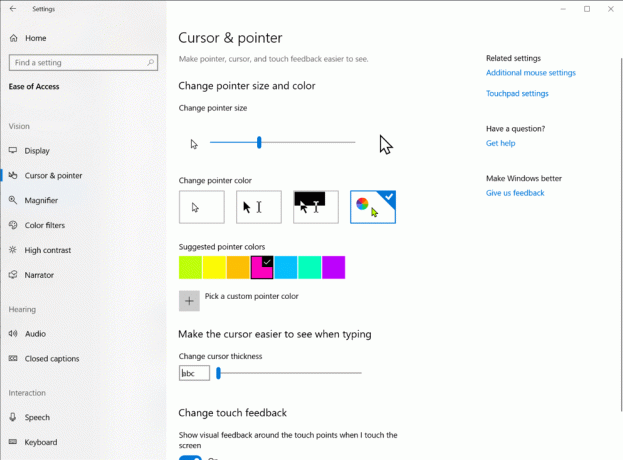
Uppdaterar installationsupplevelsen för Windows 10
Vi gör några justeringar av designen av Windows 10-installationen! Det här är upplevelsen du ser när du kör setup.exe från en ISO - det kommer att se ut så här nu:
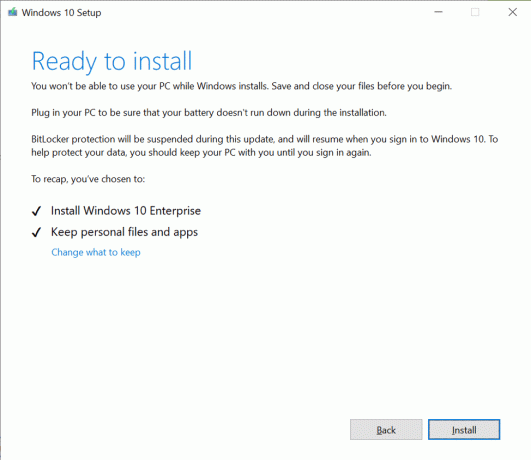
Obs: Windows 10-installationen för den här versionen kommer inte att innehålla Microsoft-logotypen, Stöd länk, eller Rättslig länk i det nedre vänstra hörnet av Windows Setup. Retail-releasen kommer att innehålla dessa och länkarna ingår här för referens.
Windows Update-meddelanden
Från och med 19H1, när din enhet har en uppdatering som kräver omstart (inklusive nya versioner som vi släpper), du kommer att se Power-knappen i Start-menyn med orange indikator som varnar dig för att starta om din enhet.
Uppdaterar Feedback Hub till version 1811
Om du inte redan har märkt det, rullar vi för närvarande ut en uppdatering till Insiders in the Fast ring! Denna uppdatering inkluderar:
- Vi har uppdaterat navigeringsrutan för att nu använda den vanliga kontrollen – det betyder att när du växlar mellan sektioner kommer du nu att se den där trevliga lilla övergångsanimationen!
- Vi har gjort några förbättringar av hur användargränssnittet flyter mellan olika fönsterstorlekar.
- Skärmdumpar och steg-bilder kan nu enkelt granskas i appen.
- När du skapar ett nytt feedbackobjekt sparas denna feedback automatiskt som ett utkast. Om appen stänger oväntat mitt under att skriva feedback, när du öppnar Feedback Hub igen får du nu ett meddelande om det befintliga utkastet så att du enkelt kan återuppta.
- Du kan nu söka efter appuppdateringar från inställningssidan i Feedback Hub. Vi kommer också automatiskt att leta efter appuppdateringar vid applansering, och du får ett meddelande om att en är tillgänglig.
Snip & Sketch-uppdateringar
Vi rullar för närvarande ut Snip & Sketch version 10.1811.3371.0 till Insiders in the Fast ring. Den här appuppdateringen har ett antal buggfixar och tillförlitlighetsförbättringar, inklusive:
- Vi åtgärdade ett problem där botten av klippet kunde klippas av.
- När vi sparar som jpg kommer vi nu att använda en vit bakgrund som bakgrund för marginaler och friformsklipp.
- Vi fixade ett problem där om du skrev ditt eget filnamn när du sparade ett klipp och sedan gick till spara igen, ett autogenererat namn skulle visas för det föreslagna filnamnet istället för det du skrev tidigare.
- Vi åtgärdade ett problem där tillfälliga bildfiler i applagring aldrig rensades upp, vilket ledde till att en stor mängd utrymme kunde användas om du tog många klipp.
- Vi har gjort några förbättringar för att lösa ett problem där appen kan hänga sig när en högupplöst bild öppnas eller kommenteras när autokopiering var aktiverat.
Dessutom: Fönsterklipp och gränser är nu tillgängliga för 100 % av insiders i snabbringen! Tack alla som har delat feedback om upplevelsen så här långt!
Uppdateringar av spelfältet
Kolla in den nya Galleri-upplevelsen i Game bar! Utan att någonsin lämna ditt spel kan du nu se skärmdumpar och videor tagna via spelfältet och till och med dela dina favoritskärmdumpar direkt på Twitter:
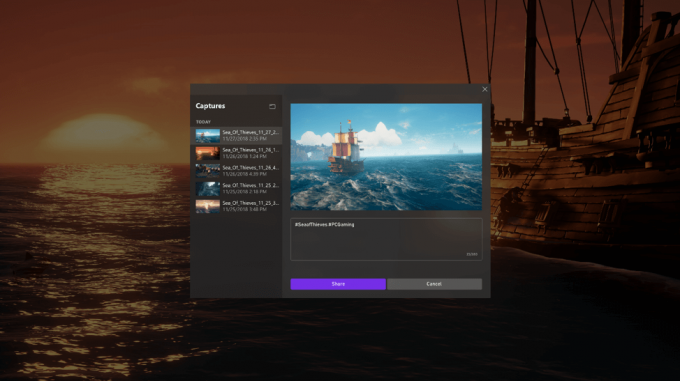
Detta rullas för närvarande ut via en Microsoft Store-uppdatering till både insiders och återförsäljare.
- Vi fixade en sammanslagningskonflikt som resulterade i att Dynamic Lock-inställningarna saknades i Inloggningsinställningarna.
- Vi fixade ett problem som resulterade i att insiders såg gröna skärmar med felet System Service Exception i win32kbase.sys när de interagerade med vissa spel och appar under de två senaste flygningarna.
- Uppdateringsblocket för ett litet antal datorer som använder Nuvoton (NTC) TPM-chips med en specifik firmwareversion (1.3.0.1), på grund av en bugg orsakar problem med Windows Hello ansikte/biometrisk/pin-inloggning som inte fungerar, har tagits bort eftersom den här versionen innehåller en fix för det problem.
- Om du har stängt av transparenseffekter kommer den inställningen nu också att återspeglas på inloggningsskärmen.
- Vi åtgärdade ett problem som resulterade i att inställningar kraschade för vissa insiders när de klickade på "Sök efter uppdateringar".
- Vi fixade ett problem som resulterade i att inställningar kraschade för vissa insiders när de gick till Inställningar > Uppdatering och säkerhet > Återställning.
- Vi åtgärdade ett problem som resulterade i att nattljusinställningarna inte fungerade och fastnade under de senaste flygen.
- Vi åtgärdade ett problem som resulterade i ett oväntat stort utrymme mellan kategorierna och underkategorierna i Inställningar under de senaste flygen.
- Vi åtgärdade ett problem där mappstorleken inte beräknades korrekt i filutforskarens dialogruta för egenskaper när det fanns en sökväg som var längre än MAX_PATH involverad.
- Vi åtgärdade ett problem som resulterade i att menyfält visades tomma när vi använde det arabiska visningsspråket.
- Vi åtgärdade ett problem där när du bläckfärgade en PDF-fil i Microsoft Edge, om du raderade lite bläck snabbt efter att du startade bläcksessionen och sedan lade till mer bläck, när du sparade PDF: en kanske inte allt bläck sparas.
- Vi åtgärdade ett problem där handskriftspanelen kunde krascha när du använder din penna för att mata in i win32-appar i de senaste versionerna.
- Vi åtgärdade ett problem som resulterade i att vi inte kunde skriva i vissa tabeller med det vietnamesiska telextangentbordet.
- Vi har gjort några justeringar när textskalning är aktiverad för att framhäva ikonen i Action Center snabba åtgärder så att texten inte överlappar.
- Vi har gjort några förbättringar så att om tematrunkering upptäcks kommer vi nu att hantera detta mer elegant och inte resultera i oväntat tjocka kanter runt dina fönster.
- Vi har gjort några förbättringar för att minska antalet gånger där du kan se felet "Windows kan inte hitta en av filerna i detta tema. Vill du fortfarande spara temat?” dyka upp.
- Vi uppdaterar timeoutperioden vid diktering (WIN+H) till att vara från 5 sekunder till 10 sekunder, för att ge dig lite mer tid att tänka på vad du vill säga. Om du vill stoppa dikteringen innan dess, säg bara "Sluta diktera" eller tryck på WIN+H (samma som i tidigare versioner).
- Vi fixade ett problem på pektangentbordet som resulterade i att vissa bokstäver oväntat blev svarta istället för vita i mörkt tema.
- Vi åtgärdade ett problem där "..."-menyn i urklippshistoriken (WIN+V) klipptes i de senaste versionerna.
- Vi åtgärdade ett problem där filutforskaren vid visning av namnet på en känd filtyp (en registrerad under HKCR\<.filtill>) visade en tom sträng för filnamnet i vissa fall. Nu, om ett filnamn inte är tillgängligt, kommer File Explorer alltid att visa tilläggsnamnet, även om Visa filnamnstillägg är avstängt.
- Vi har uppdaterat sidorna för mikrofon- och kamerans sekretessinställningar för att ge information om vilka appar som är använder för närvarande mikrofonen och kameran och datum/tid-apparna som senast använde din mikrofon och kamera.
- Vi åtgärdade ett problem där Magnifier inte startade automatiskt även när "start efter inloggningsinställning" för Magnifier var aktiverat om Skärmläsaren inte var inställd på automatisk start efter inloggning.
- Vi fixade ett problem där Magnifier inte fungerade med Touch när centrerat musläge var aktiverat.
- Vi åtgärdade ett problem där Berättare ibland inte startade efter att ha slutfört Out of Box Experience (OOBE).
- Vi åtgärdade problemet som fick Berättare att starta oväntat. Vi gjorde det också lättare att stänga av Narrator när den oavsiktligt startades.
- Vi åtgärdade ett problem där Berättarskanningsläget inte stängdes av automatiskt när du fokuserade adressfältet i Microsoft Edge.
- Vi åtgärdade ett problem där Narrator-rubriken hoppade över vissa rubriker i Chrome.
- Vi åtgärdade ett problem där berättaren läste aviseringar om sidladdade flera gånger i Chrome.
- Vi åtgärdade ett problem där Berättaren inte läste platshållartexten för redigeringsrutan i Chrome.
- Vi åtgärdade ett problem som fick inställningssidan att krascha efter att ha ändrat kontolösenordet eller PIN-koden.
- Hyperlänksfärgerna måste förfinas i mörkt läge i Sticky Notes om insikterna är aktiverade.
- Inställningar kraschar när du klickar på alternativet "Visa lagringsanvändning på andra enheter" under System > Lagring.
- Windows Security-appen kan visa en okänd status för virus- och hotskyddsområdet eller inte uppdateras ordentligt. Detta kan inträffa efter uppgradering, omstart eller ändringar av inställningar.
- Ta bort tidigare version av Windows i Configure Storage Sense är inte valbart.
- Inställningarna kraschar när du öppnar Talinställningar.
- Processen cmimanageworker.exe kan hänga sig, vilket gör att systemet blir långsammare eller högre än normal CPU-användning. Detta kan kringgås genom att starta om maskinen om det inträffar.
- Att lansera spel som använder BattlEye anti-cheat kommer att utlösa en buggkontroll (grön skärm) – vi undersöker.
- USB-skrivare kan visas två gånger i Enheter och skrivare under Kontrollpanelen. Om du installerar om skrivaren kommer problemet att lösas.
- Om du installerar någon av de senaste versionerna från den snabba ringen och byter till den långsamma ringen, kommer valfritt innehåll som att aktivera utvecklarläget att misslyckas. Du måste vara kvar i snabbringen för att lägga till/installera/aktivera valfritt innehåll. Detta beror på att valfritt innehåll bara installeras på versioner som är godkända för specifika ringar.
Källa: Microsoft